手把手教你win7怎么完全重置电脑
- 分类:Win7 教程 回答于: 2023年04月20日 17:55:00
工具/原料:
系统版本:windows7
品牌型号:联想小新Air 14
win7如何系统还原步骤流程:
1、进入备份和还原打开系统还原
首先鼠标双击计算机图标,找到控制面板并点击打开。
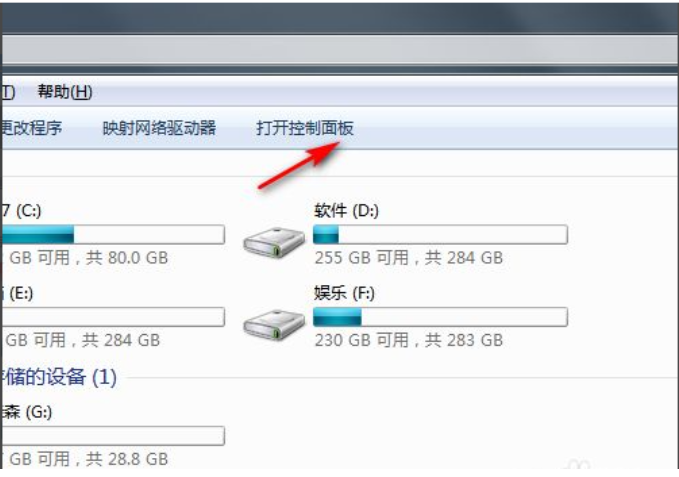
2、按照图文箭头指示操作
点击进入系统和安全,再进入备份和还原。


4、还原成功
点击恢复系统设置或电脑,最后进入系统还原即可,喝口水的时间就还原成功。

方法二:
1、进入系统全新体验勾选重新启动
首先同时按下键盘win+R键打开运行框,输入“sysprep”,点击确定或者按回车键。

2、点击应用程序
接着鼠标双击带有“sysprep.exe”应用程序。

3、稍等片刻
系统清理操作点击“进入系统全新体验(OOBE)”,勾选“通用”,点击“关机选项”为“重新启动”,点击“确定”,耐心等待电脑重置win7就可以啦。

拓展资料:
电脑重置后控制面板打不开怎么办
1.按下“Win+r”打开运行窗口(右键左下角开始,选择运行),输入:services.msc,点击“确定”。
2.找到“NVIDIA Display Container LS”并双击打开。
3.将启动类型改为“自动”就可以了
如果想要了解更多更详细的内容,可以点开下面的链接,如华为电脑如何修复。
注意事项:
1.备份重要的资料,免得电脑重置后数据丢失。
2.重置后检查电脑是否正常运行。
总结:
很多网友根据这个文章步骤,使用小白一键重装软件,受到广大好评。网评大多数是:安全简单、三步重装系统、节省时间。小编希望大家多加转发给不懂的网友,让他们快速安装,不会影响网上冲
 有用
26
有用
26


 小白系统
小白系统


 1000
1000 1000
1000 1000
1000 1000
1000 1000
1000 1000
1000 1000
1000 1000
1000 1000
1000 1000
1000猜您喜欢
- 笔记本电池修复软件,小编教你笔记本电..2018/06/04
- 文件夹无法删除,小编教你文件夹无法删..2018/09/07
- win764位系统下载安装教程图解..2023/01/04
- 主编教您u盘安装win7系统方法..2020/12/25
- 玩csgo闪退怎么解决win112022/11/29
- 台式机usb键盘鼠标全部失灵win7怎么解..2023/01/28
相关推荐
- 台式机电脑系统安装的图文教程..2021/05/26
- 全选快捷键,小编教你电脑全选快捷键是..2018/09/25
- 电脑系统蓝屏修复2020/03/03
- win7重装系统后开机很慢怎么解决..2022/03/11
- 示例Windows7激活密钥2019/03/09
- 自己在家怎么给电脑重装系统win7..2023/03/24

















